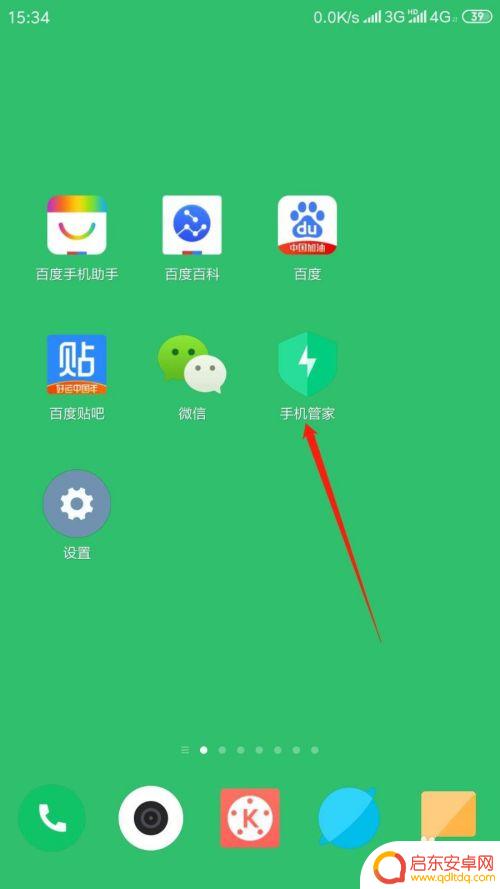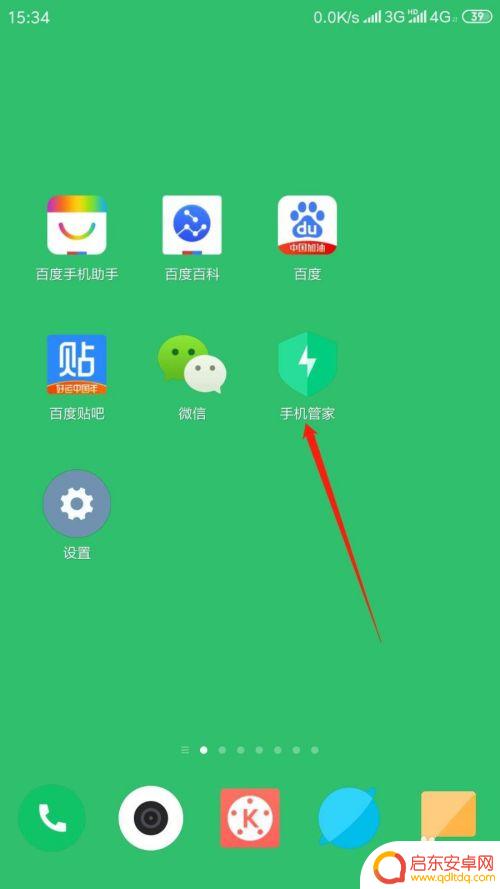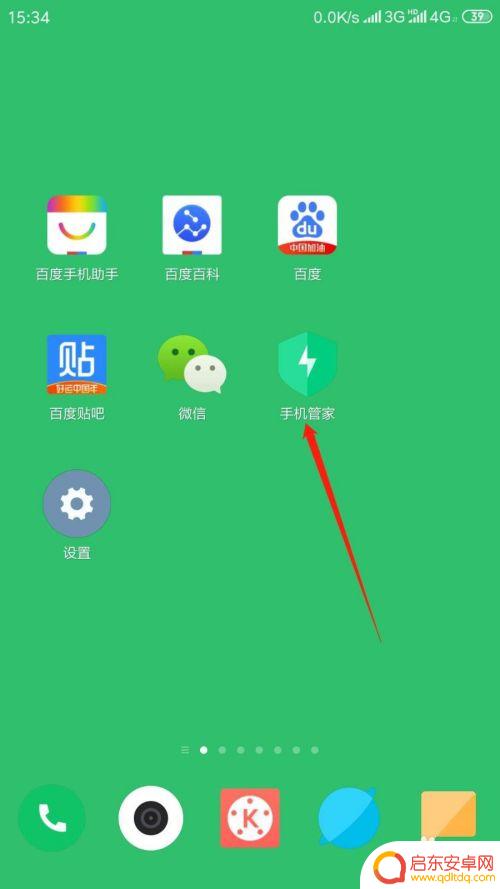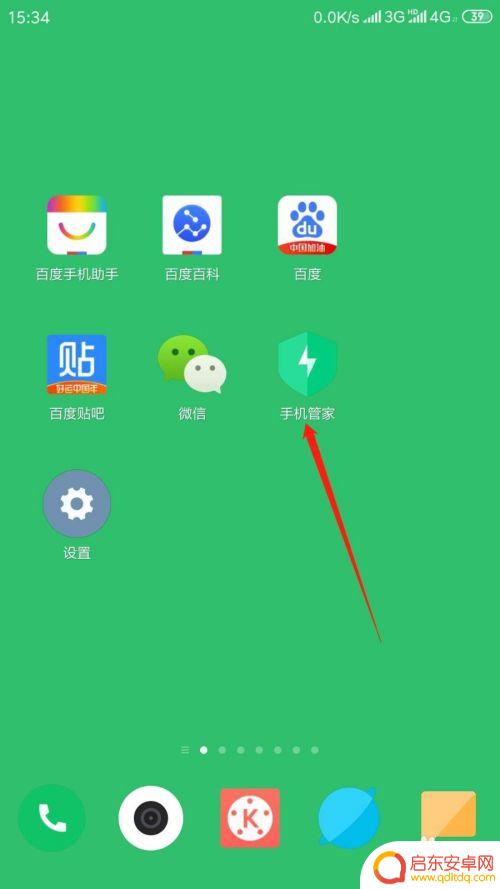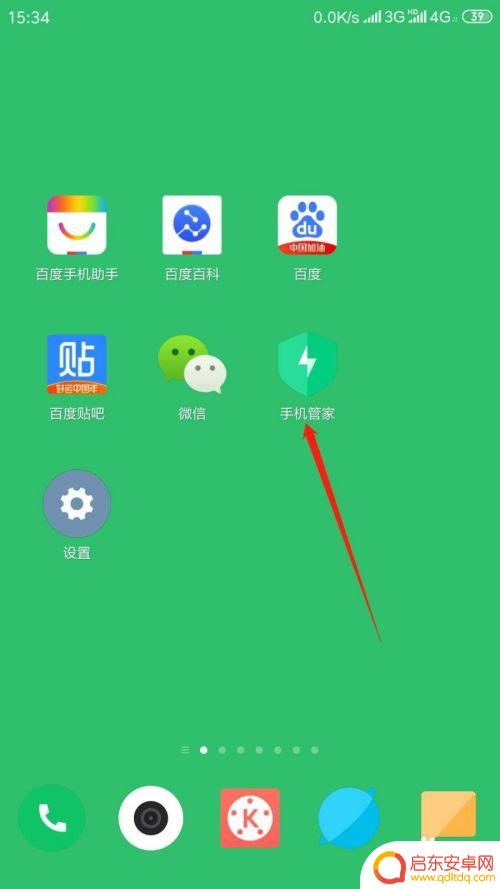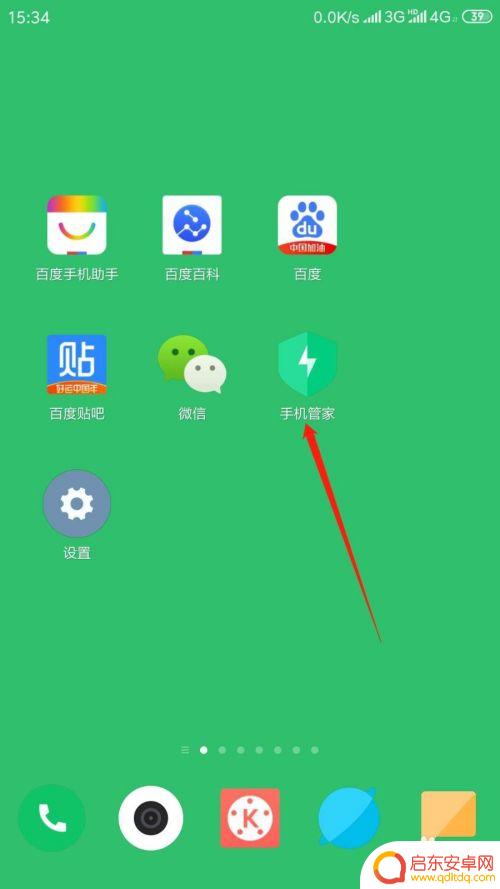手机网络怎么开权限设置 手机应用数据保护权限设置
手机网络和应用的权限设置是保护个人数据安全的重要一环,在使用手机的过程中,我们需要对手机网络和应用的权限进行合理设置,以确保我们的个人信息不被泄露或滥用。通过开启必要的权限并限制不必要的权限,可以有效地保护我们的隐私和数据安全。了解手机网络和应用的权限设置,是每个手机用户都应该重视和掌握的知识。
手机应用数据保护权限设置
操作方法:
1.打开手机锁屏,点击“手机管家”。
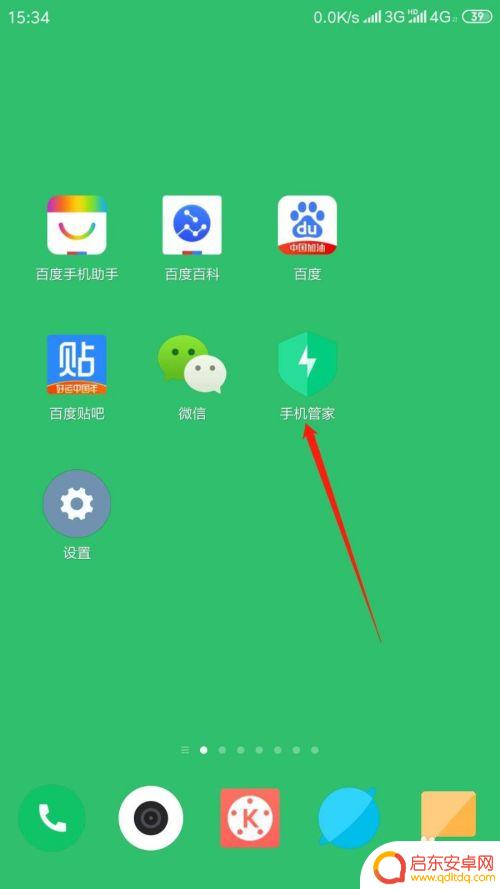
2.进入应用,点击“安全中心”,再点击“网络助手”。
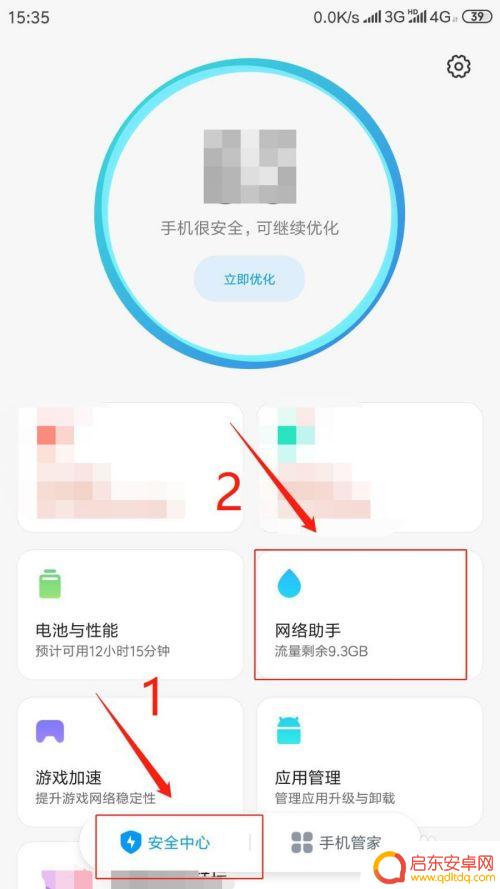
3.进入页面,点击“联网控制”。
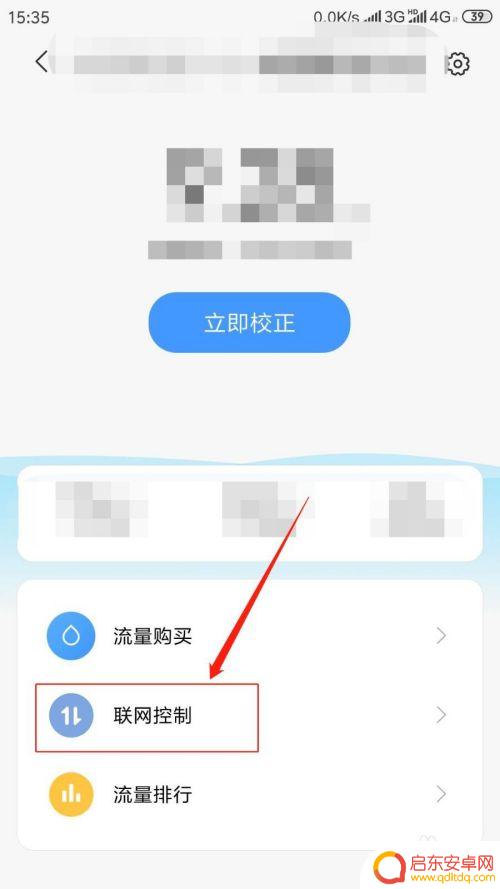
4.进入页面,点击“数据”。在应用列表中点击。指定应用程序“允许或禁止该程序使用移动网络”。
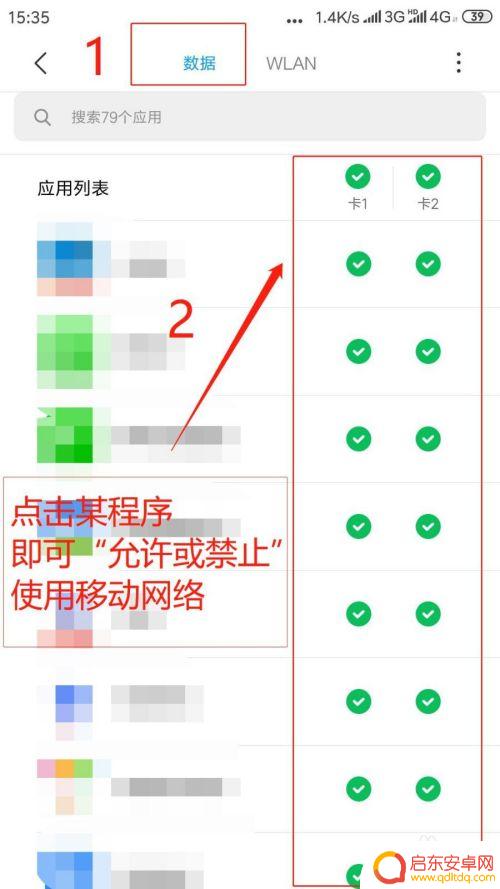
5.点击“WLAN”,在应用列表中点击。指定应用程序"允许或禁止该程序使用无线网络”。
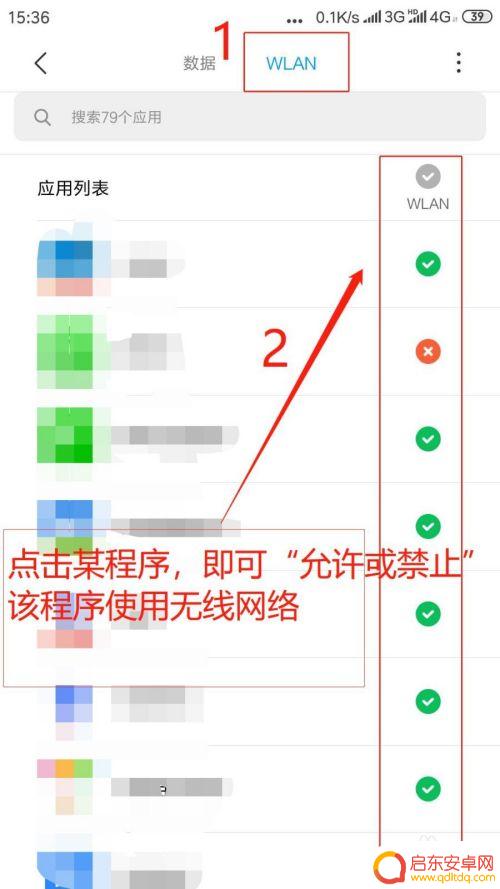
6.点击右上角“●●●”,进行“更多网络访问权限设置”。
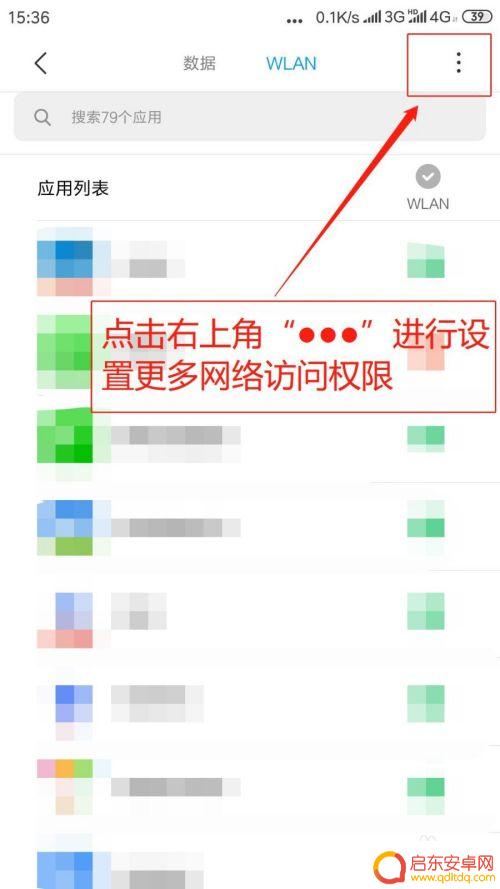
7.弹出菜单,点击“后台联网权限”。
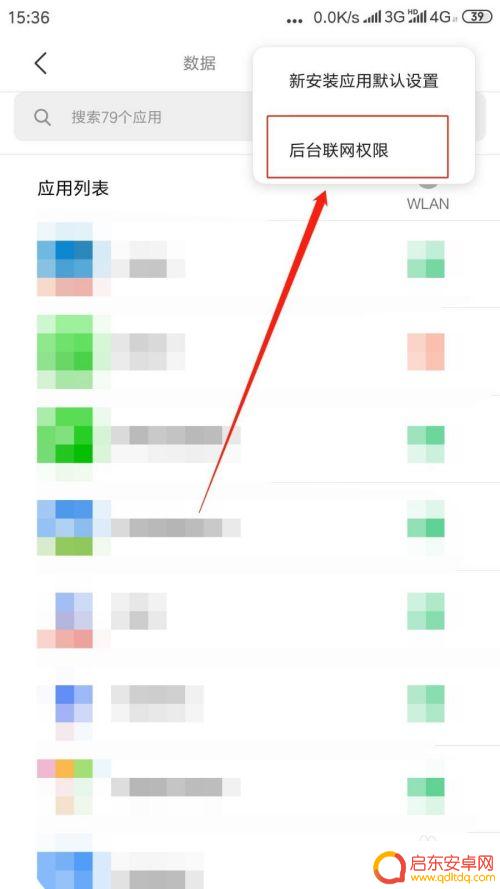
8.进入后台联网权限页面,点击指定程序“联网开关则允许或禁止该程序后台使用网络”。
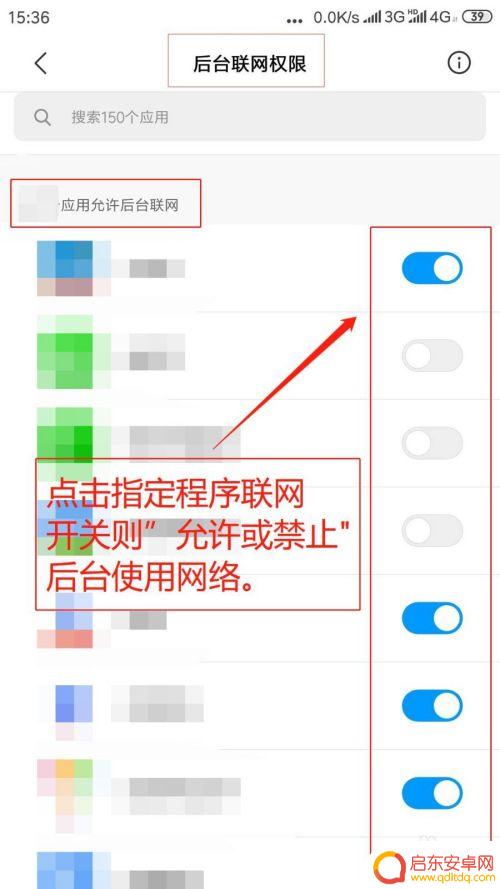
以上就是手机网络如何进行权限设置的全部内容,如果你遇到了相同的问题,可以参考本文中介绍的步骤进行修复,希望这对大家有所帮助。
相关教程
-
手机怎么开通网络权限设置 手机应用网络权限安全
随着手机应用的不断发展和普及,网络权限的设置变得尤为重要,手机的网络权限设置可以帮助我们保护个人信息的安全,防止无关应用的滥用。当我们使用手机应用时,...
-
云手机怎么设置应用权限 手机应用网络权限控制
云手机的出现为我们提供了更加便捷的移动办公方式,然而在使用云手机时,我们需要注意设置应用权限以保护个人隐私和数据安全,手机应用的网络权限控制是其中重要的一环,通过设置应用的网络...
-
如何给手机配置网络权限 网络数据权限设置
在当今社会,手机已经成为人们生活中不可或缺的一部分,而网络权限和网络数据权限设置则成为了手机使用过程中必不可少的一部分,通过正确配置手机的网络权限,可以更好地保护个人隐私和数据...
-
手机小度怎么设置网络权限 手机应用网络权限管理
手机应用网络权限管理是一项重要的功能,它可以帮助我们控制应用程序对网络的访问权限,保护个人隐私和数据安全,而手机小度作为一款智能助手,也提供了相应的设置选项,让用户可以自由地管...
-
网络设置在手机怎么设置 手机应用网络权限设置的注意事项
随着手机应用的不断更新和迭代,网络设置在手机中显得尤为重要,在设置手机应用的网络权限时,需要注意一些事项,以保护个人隐私和信息安全。合理设置网络权限可以避免不必要的信息泄露,保...
-
手机怎么才能设置上网权限 手机应用网络权限控制
随着手机应用的不断发展,我们越来越依赖手机上网进行各种活动,为了保护个人信息安全和节省流量,设置手机上网权限显得至关重要。通过网络权限控制,我们可以精确管理每个应用程序的网络访...
-
手机access怎么使用 手机怎么使用access
随着科技的不断发展,手机已经成为我们日常生活中必不可少的一部分,而手机access作为一种便捷的工具,更是受到了越来越多人的青睐。手机access怎么使用呢?如何让我们的手机更...
-
手机如何接上蓝牙耳机 蓝牙耳机与手机配对步骤
随着技术的不断升级,蓝牙耳机已经成为了我们生活中不可或缺的配件之一,对于初次使用蓝牙耳机的人来说,如何将蓝牙耳机与手机配对成了一个让人头疼的问题。事实上只要按照简单的步骤进行操...
-
华为手机小灯泡怎么关闭 华为手机桌面滑动时的灯泡怎么关掉
华为手机的小灯泡功能是一项非常实用的功能,它可以在我们使用手机时提供方便,在一些场景下,比如我们在晚上使用手机时,小灯泡可能会对我们的视觉造成一定的干扰。如何关闭华为手机的小灯...
-
苹果手机微信按住怎么设置 苹果手机微信语音话没说完就发出怎么办
在使用苹果手机微信时,有时候我们可能会遇到一些问题,比如在语音聊天时话没说完就不小心发出去了,这时候该怎么办呢?苹果手机微信提供了很方便的设置功能,可以帮助我们解决这个问题,下...